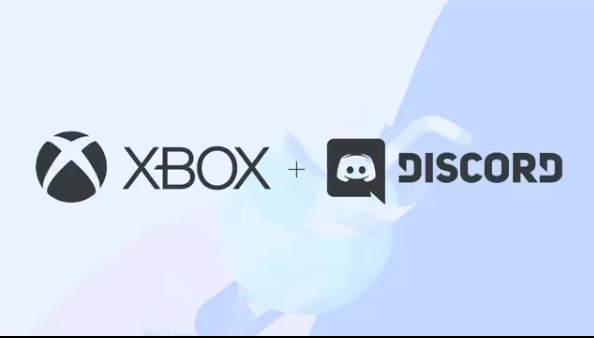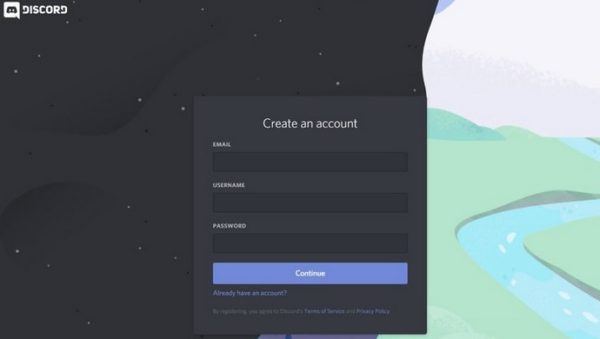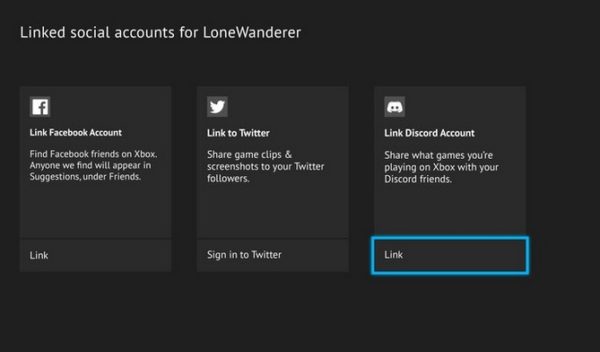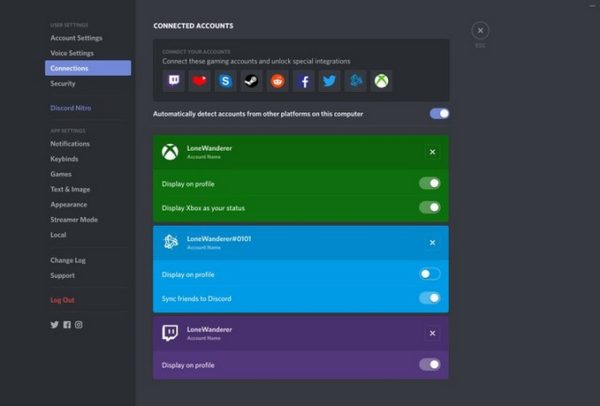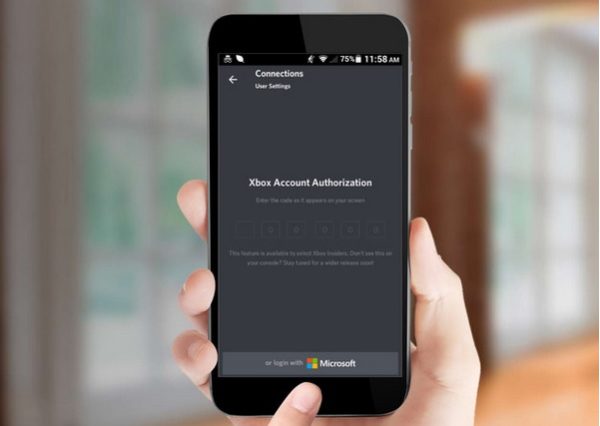Guía rápida para instalar Discord en tu consola de Microsoft
Indice
Discord es una aplicación de chat de voz y que ha tomado por asalto el sector de los juegos de PC. Decenas de millones de jugadores de PC han empezado a utilizar Discord en los últimos meses para comunicarse y coordinarse entre sí, y el servicio gratuito ha eclipsado rápidamente a otras aplicaciones de chat amigables con el juego como TeamSpeak y Skype.
Discord permite a los jugadores comunicarse a través de micrófono y de texto, crear chats y grupos, e incluso ver a qué juegos están jugando sus amigos. Anteriormente, sin embargo, esa última característica se limitaba a ver lo que los amigos de juegos de PC estaban jugando. Gracias a la nueva integración de Discord en Xbox One, los usuarios de Discord ahora pueden ver lo que sus amigos están jugando en Xbox One. Como ventaja añadida, configurar Discord en Xbox One es extremadamente sencillo.
A pesar de lo ordenado que es tener los perfiles de Xbox y Discord enlazados, la integración de Discord de Xbox está bastante limitada, al menos por ahora. Actualmente, tanto desde el PC como desde la aplicación Discord para móviles o tablets, la única funcionalidad de esta nueva integración multiplataforma es que puedes ver lo que tus amigos están jugando en Xbox One.
Si bien esto puede ser útil para coordinar sesiones de juego con amigos, es una característica menor en comparación con lo que los usuarios de PC de Discord pueden hacer. Específicamente, la falta de chat de voz entre plataformas es una omisión importante en el intento de Microsoft de integrar el mayor servicio de chat de la plataforma de PC en el ecosistema Xbox. Sin un chat de voz básico entre plataformas, chats o grupos de Discord, la integración de Discord de Xbox One está lejos de ser una realidad al cien por cien.
Sin embargo, si eres jugador de Xbox y tienes muchos amigos que suelen jugar en el PC, puede valer la pena el tiempo de configuración de 5 minutos para vincular cuentas y dar a tus amigos una manera fácil de ver cuando estás jugando.
1 Crear una cuenta de Discord
El primer paso es crear una cuenta de Discord. Es fácil de hacer y gratis. Simplemente elijes un nombre de usuario, una contraseña e incluyes un correo electrónico. Puedes crear una cuenta de Discord a través de la aplicación móvil, la aplicación de escritorio o el sitio web de Discord.
2. Enlaza o vincula tus cuentas de redes sociales
En tu Xbox One, selecciona tu etiqueta de jugador en la esquina superior izquierda de la pantalla. Selecciona la opción Configuración, que se encuentra debajo de los menús Inicio y Sistema. Desde allí, haz clic en Cuenta y selecciona Cuentas sociales vinculadas, tras lo cual se te pedirá que introduzcas la clave de acceso de tu cuenta. Una vez hecho esto, selecciona la opción Discord para comenzar el proceso de vinculación de cuentas.
3. Utilizar la aplicación Discord.
A través de la aplicación Discord de tu teléfono smartphone o PC, selecciona la opción Configuración, que está representada por un rueda de engranaje. Después de pinchar la rueda dentada, selecciona Conexiones y luego Agregar. Una vez hecho esto, selecciona el logotipo de la Xbox que aparece.
4. Introduce tu PIN.
Una vez que hayas seleccionado el logotipo de Xbox en la aplicación Discord, cómo hemos apuntado en el paso anterior, aparecerá un PIN en la pantalla del televisor donde está conectada tu Xbox One. Introdúcelo en la aplicación. Después de que se introduzca, tus cuentas deben estar enlazadas instantáneamente.